Guida per vedere video o vedere film sul pc
Nato nel 2003 e distribuito gratuitamente da Gretech (da cui deriva il nome Gretech Online Movie player), Gom Player è già uno dei player per vedere film più utilizzati nella Corea del Sud. Uno dei suoi punti di forza è l'includere già tutti i codec al suo interno (DivX, XviD, OGG, FLV1, AC3, MP4, H263) e quindi una volta installato il programma si è già immediatamente pronti a visualizzare i video con estensione AVI, MPG, MPEG, DAT, WMV, ASF, ASX, FLV (YouTube, flash) e anche film in qualità DVD con supporto audio 5.1. Gomplayer consente il funzionamento anche senza installazione, cioè spostandolo su una chiavetta usb. Secondo gli autori inoltre, è capace di riprodurre anche video corrotti o con codifica sconosciuta. Una volta scaricato da qui (versione 2.1.6.3499 di 4.13mb aggiornata al 20/7/2007) o dal sito ufficiale, lanciare il file .exe e quando si aprirà la finestra per il setup, cliccare su next.
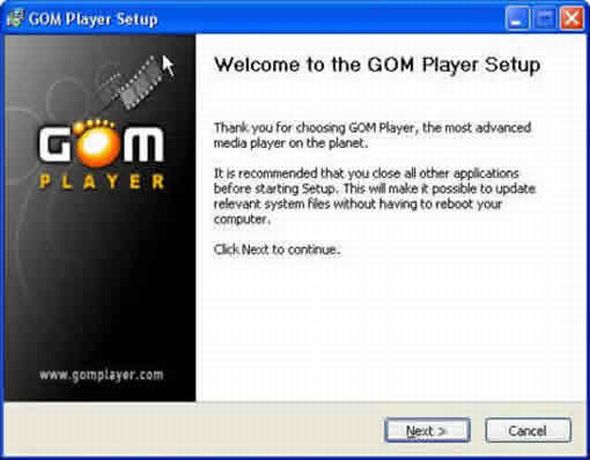
Comparirà una finestra con la licenza in lingua inglese: leggerla o altrimenti cliccare per accettazione su "I Agree".
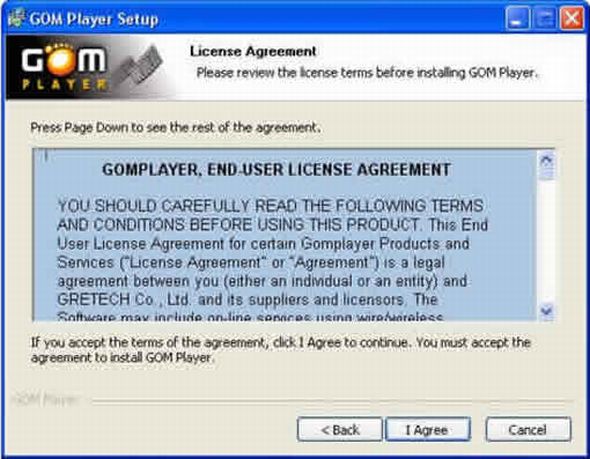
La scelta successiva riguarda il tipo di installazione. Anche qui come i passaggi precedenti, lasciare tutto come predefinito e cliccare su "Next".
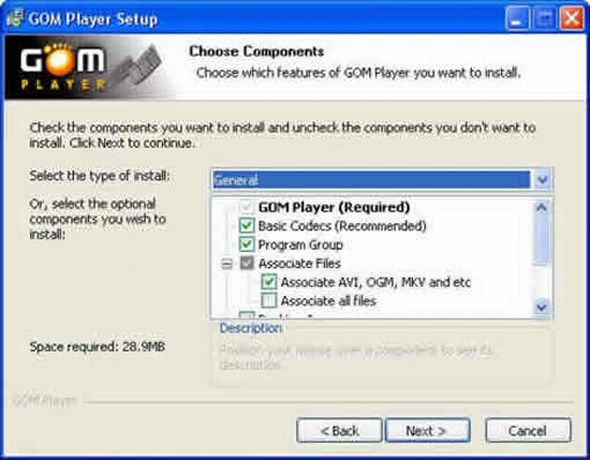
Nella schermata seguente si chiede di indicare un percorso relativo alla cartella di installazione del software: lasciare tutto come default e cliccare su "Install".
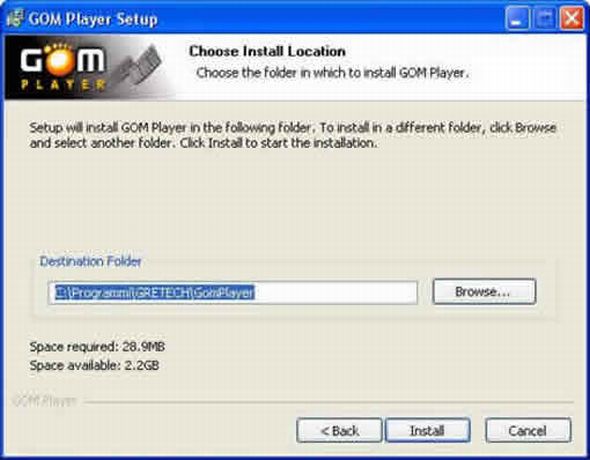
Finalmente l'installazione è terminata e cliccando su "Finish" si avvia la prima esecuzione del programma in cui si potranno impostare i parametri principali.
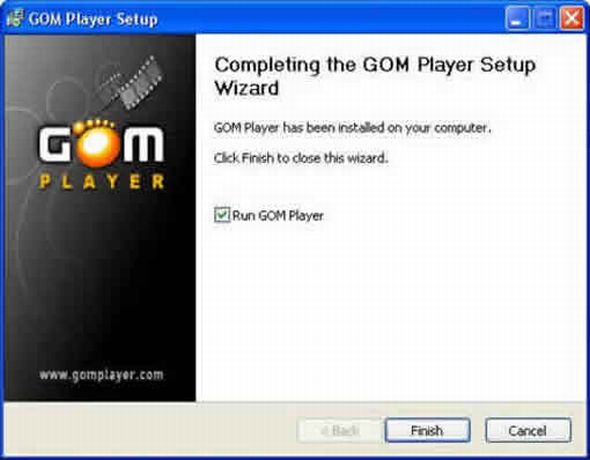
Alla prima esecuzione del programma, compare la schermata della configurazione guidata. Qui, in base alla scheda video posseduta, bisogna scegliere la qualità dell'output. Nella maggior parte dei casi si lascia sull'impostazione "Normal Mode", ma se si possiede una scheda video con memoria dedicata e non condivisa, è consigliabile mettere in "High Quality" (è possibile poi cambiare questa impostazione dalle preferenze del programma anche durante la visione stessa del film). Se si spunta la seconda o terza opzione, compare un'altra videata: lasciare tutto come di default.
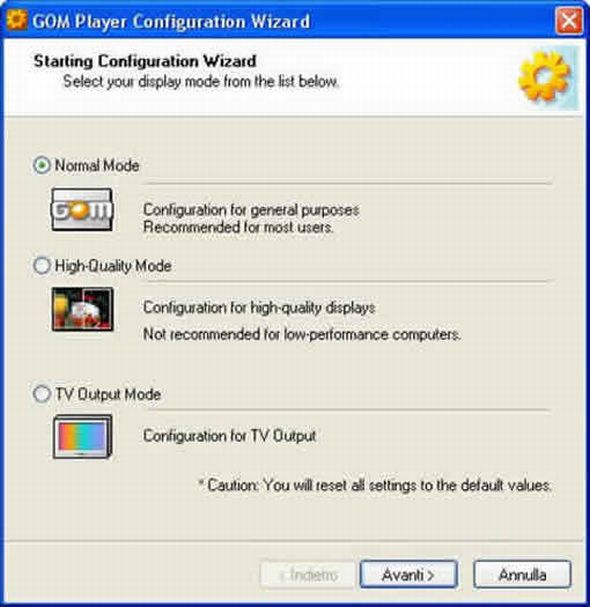
La schermata successiva, riguarda i codec da utilizzare e il numero dei canali audio disponibili. Per default, il programma utilizza i codec interni (consigliato per quasi tutti i Video e Film) ma se si vuole utilizzare quelli installati sul proprio computer, basta deselezionare le caselle relative. Se si possiede un impianto tipo Dolby Surround o delle cuffie con più altoparlanti, è consigliabile impostare l'audio su "5.1 channel", altrimenti lasciare l'impostazione di default "2 Channel".

![]()
![]()
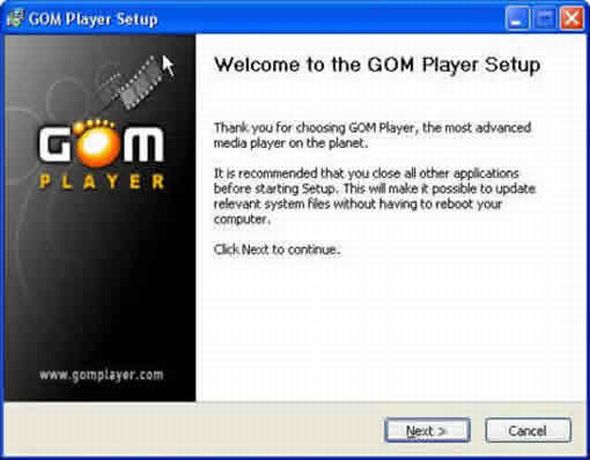
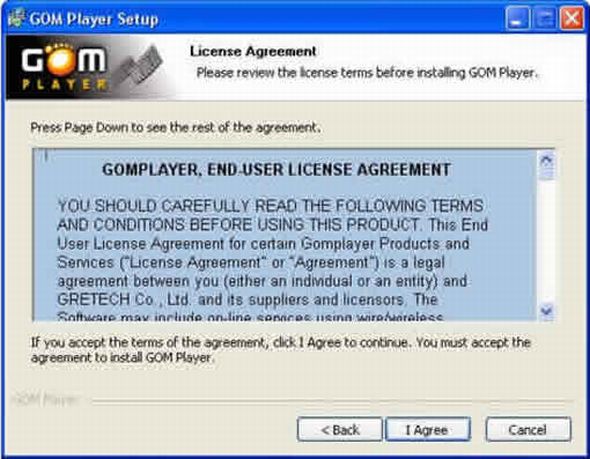
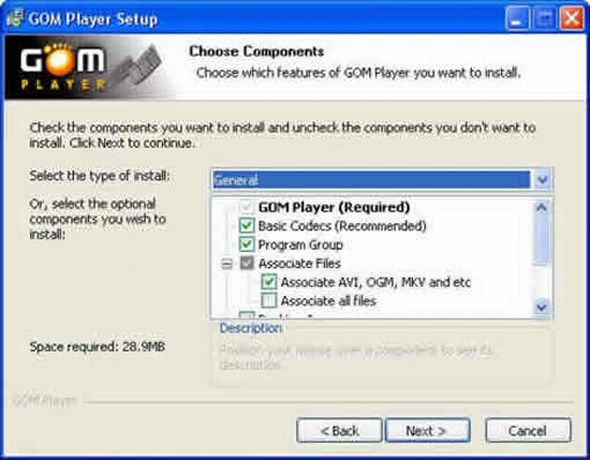
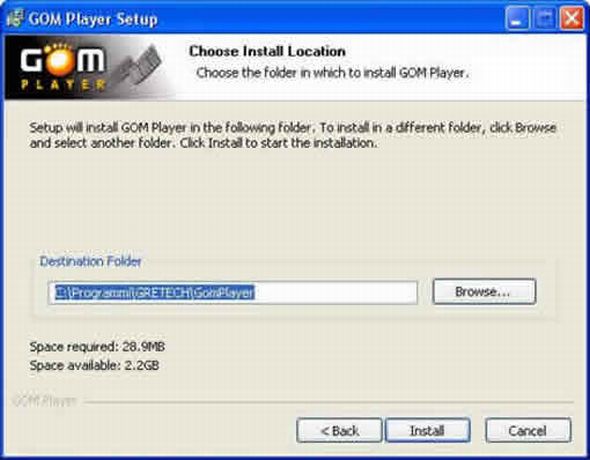
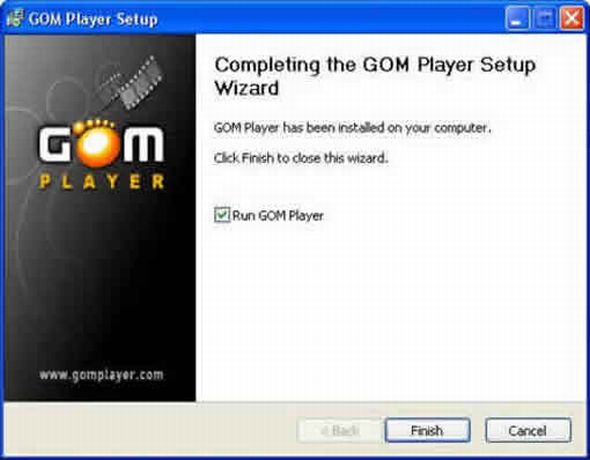
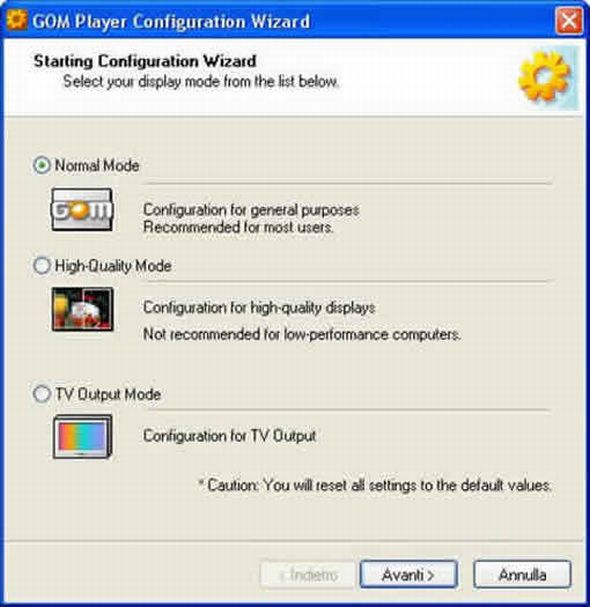

![]()
![]()